Después de instalar WordPress y elegir un tema, puede llegar un momento en el que desees cambiar la apariencia de tu sitio. Si bien puede parecer desalentador al principio, ¡cambiar el tema de WordPress es realmente bastante fácil! En esta publicación de blog, discutiremos cómo cambiar un tema de WordPress.
Muchos propietarios de sitios eventualmente quieren cambiar el aspecto de su sitio web y WordPress lo facilita. ¡Con solo unos pocos clics, puedes cambiar todo el diseño de tu sitio web! Sigue leyendo para averiguar cómo.
Índice del contenido
¿Cómo cambiar un tema de WordPress?
Usando el panel de WordPress
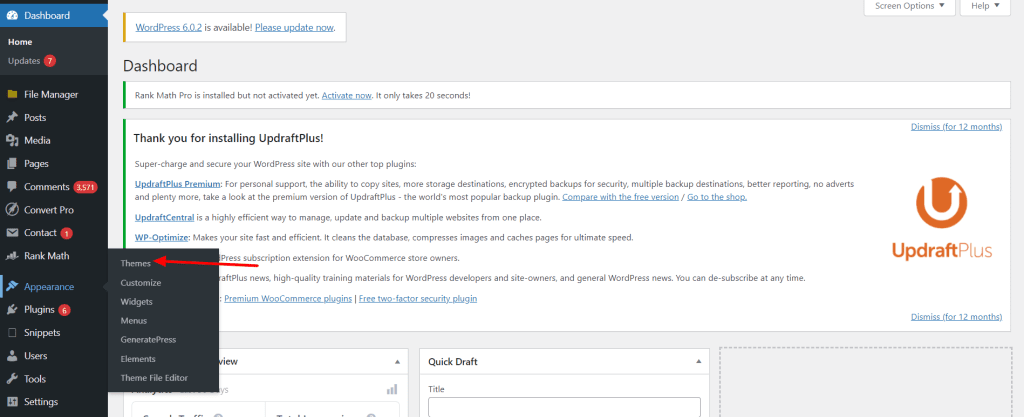
Paso 1: inicie sesión en su panel de WordPress.
Paso 2: ve a Apariencia > Temas.
Paso 3: en la página Temas, verá una vista previa de cada tema instalado. Para activar un nuevo tema, coloque el cursor sobre él y haga clic en el botón Activar.
Paso 4: ¡Eso es todo! Su nuevo tema de WordPress ahora está activo en su sitio.
Cambiar su tema de WordPress accediendo directamente al directorio
El segundo método es acceder directamente al directorio donde están almacenados sus temas. Puede hacer esto usando un cliente FTP o ingresando al cPanel de su cuenta de hosting y abriendo la herramienta Administrador de archivos.
Una vez que haya accedido al directorio, vaya a /wp-content/themes/. En esta carpeta, verá todos los temas que están disponibles en su sitio web.
Para obtener una vista previa de un tema, haga clic derecho sobre él y seleccione la opción "Ver". Para activar un tema, simplemente cámbiele el nombre a otro como /theme_name_old/. Y luego cambie el nombre del nuevo tema que desea usar a /theme_name/. ¡Eso es! Ahora ha cambiado con éxito su tema de WordPress accediendo directamente al directorio.
Personalizando tu nuevo tema
Una vez que hayas activado tu nuevo tema de WordPress, es posible que desee personalizarlo para que se adapte mejor a sus necesidades. La mayoría de los temas vienen con sus propios paneles de configuración que le permiten realizar cambios en los colores, fuentes y diseño de su sitio sin tener que tocar ningún código.
Para acceder a estas configuraciones, vaya a Apariencia > Personalizar desde su Panel de WordPress. Esto abrirá el Personalizador de WordPress, que le proporcionará una vista previa en vivo de cualquier cambio que realice en su sitio.
Desde la interfaz del Personalizador, puede cambiar cosas como el título y el eslogan de su sitio, los menús de navegación y las áreas de widgets. También puedes usarlo para ajustar la combinación de colores, las fuentes y otras configuraciones de tu tema. Una vez que esté satisfecho con el aspecto de todo, haga clic en el botón Guardar y publicar para guardar los cambios y publicarlos en vivo en su sitio web.
Conclusión
¡Y ahí lo tienes! Cambiar su tema de WordPress es muy fácil con sólo unos pocos clics. Ahora que sabes cómo hacerlo, ¿por qué no pruebas algunos temas diferentes y ves cuál es el adecuado para tu sitio? Si necesita ayuda en el camino, nuestro equipo de expertos en WordPress siempre está aquí para echarle una mano.
Esperamos que esta publicación de blog te haya ayudado a aprender cómo cambiar tu tema de WordPress.
Como mencionamos antes, cambiar tu tema de WordPress es un proceso rápido y sencillo que no requiere ningún conocimiento técnico. ¡Así que adelante y experimenta con diferentes temas hasta que encuentres uno que te guste!




